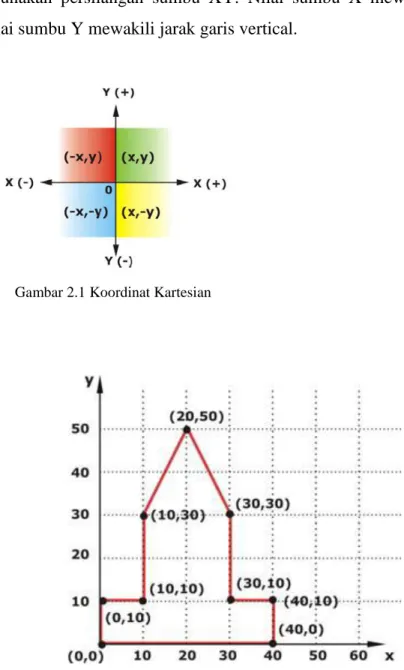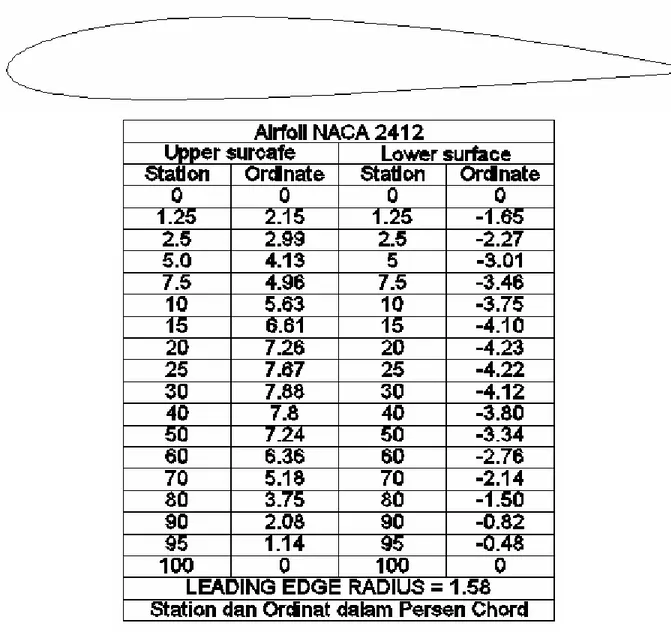Teknik Penerbangan STTA
BAB I
PENDAHULUAN
Seiring dengan berkembangnya teknologi informasi global saat ini, secara otomatis tuntutan terhadap penggunaan teknologi mutlak sangat diperlukan. Penggunaan software computer dalam dunia gambar teknik juga semakin luas. Tren gambar teknik telah bergeser dari gambar teknik secara manual ke gambar teknik dengan berbantu computer. Adapun salah satu wujud teknologi yang sekarang sedang berkembang pesat adalah CAD ( Computer Aided Design) dan bisa digunakan di bidang apa saja seperti teknik mesin, teknik elektro, teknik sipil, arsitektur dan lainnya. AutoCAD telah dibuat dalam berbagai rilis, rilis terakhir telah dipisah dan dikhususkan untuk bidang tertentu, missal AutoCAD mechanical, AutoCAD electrical dll. Meskipun demikian masih terdapat AutoCAD yang untuk umum (semua bidang).
AutoCAD merupakan sebuah program CAD yang sangat terkenal dan sering digunakan saat ini, karena mampu menawarkan berbagai kemudahan dan keunggulan yang dapat mempermudah kerja seorang designer dan drafter dalam memvisualisasikan ide dan gagasannya Gambar yang dihasilkan dengan AutoCAD dapat berbentuk 2 dimensi (2D) dan 3 dimensi (3D). Gambar yang dibuat dalam AutoCAD dapat di render dan dikembangkan dalam program lainnya sebagai contoh untuk dianimasikan. Selain itu, Fasilitas yang dimiliki AutoCAD untuk menggambar 2 dimensi dan 3 dimensi sangat lengkap, sehingga hal ini membawa AutoCAD menjadi program disain terpopuler dibandingkan dengan program-program lainnya dewasa ini.
1.1 MENJALANKAN AUTO CAD 2011 Langkah untuk membuka AutoCAD adalah : a. Tekan tombol Start dan klik All Program b. Pilih AutoDesk dan klik AutoCAD 2005
Atau langsung klik/open icon AutoCAD 2005 yang terdapat di desktop. Tampilan AutoCAD adalah seperti berikut:
Teknik Penerbangan STTA
1.2 INTERFACE AUTOCAD 2011
- Menu Bar
Menu Bar terletak pada bagian bawah Title Bar. Menu bar menampilkan perintah perintah pada AutoCAD jika tulisan tersebut dipilih (di klik)
- Tool Bar
Selain menggunakan Menu Bar, perintah AutoCAD dapat dijalankan dari Tool Bar. Untuk menampilkan Tool Bar yang belum muncul, arahkan kursor pada Tool Bar yang telah ada, kemudian klik kanan mouse, pilih Tool Bar yang akan dimunculkan.
- Command Line
Command Line berisikan catatan perintah yang telah dan akan dilakukan, perintah dalam AutoCAD dapat dijalankan pada Command Line dengan cara mengetikkan perintahnya.
- Status bar
Status Bar menunjukkan keberadaan koordinat dari kursor dan menu khusus AutoCAD (Snap, Ortho, Grid, Polar, Osnap, Otrack, LWT dan Model), untuk mengaktifkannya, klik pada tombol tersebut.
Teknik Penerbangan STTA
- Scroll bar Dengan Scroll bar ini, tampilan AutoCAD dapat digeser ke kanan, kiri atas atau bawah.
- UCS Icon
UCS Icon menunjukkan arah sumbu koordinat X, Y, Z (3D) dan X, Y (2D). - Drawing Area
Merupakan bidang gambar atau daerah kerja tempat untuk menggambar.
1.3 MEMBUAT FILE BARU a. Membuka File Gambar Baru
Untuk membuka file baru, pilih salah satu cara : o Menu Bar : Klik [File], pilih [New] o Tool Bar : Klik tombol (icon) [New] o Command Line : Ketik NEW, enter b. Membuka File Gambar Tersimpan
Untuk membuka file baru, pilih salah satu cara :
o Menu Bar : Klik [File], pilih [Open], cari nama file, klik [Open] o Tool Bar : Klik tombol (icon) [Open] , cari nama file, klik [Open] o Command Line : Ketik OPEN , enter, cari nama file, klik [Open]
1.4 MEYIMPAN FILE Pilih salah satu cara :
o Menu Bar : Klik [File], pilih [Save] atau [Save As], ketik nama file, klik [Save]
o Tool Bar : Klik tombol (icon) [Save] , ketik nama file, klik [Save] o Command Line : Ketik SAVE , enter, ketik nama file, klik [Save]
Perintah [Save] bila file sudah mempunyai nama atau pernah tersimpan, sedangkan perintah [Save As] untuk memberikan nama file. File akan tersimpan dengan extention “nama_file”.dwg
Teknik Penerbangan STTA
1.5 MENGAKHIRI AUTOCAD 2011
Untuk menutup aplikasi Auto CAD 2011, gunakan salah satu cara di bawah ini: - Gunakan shortcut Ctrl+Q
- Klik menu browser, dan pilih File > Exit
- Klik menu Browser, dan pilih tombol exit Auto CAD
1.6 TOOLBAR
Toolbar adalah tempat sekumpulan tool yang dikelompokkan menjadi ebberapa bagian (pada umumnya sejenis). Contoh tool bar adalah : Standar, Style, Layers, Properties, Draw, Modify dll. Tool bar pada autocad dapat dimunculkan dan dihilangkan. Untuk memunculkan tool bar :
o Klik [View] pada menubar, pilih [Toolbar] o Klik Toolbars pada jendela customize (gambar) o pilih jenis toolbar yang akan dimunculkan, [Close] Atau cara lain, :
o Command line : Ketik toolbar
o Arahkan kursor pada daerah toolbar yang telah ada, klik kanan, akan muncul jendela seperti gambar , pilih ACAD dan pilih toolbar yang akan ditampilkan.
1.7 MENGATUR TAMPILAN
Yang dimaksud dengan “Tampilan” adalah warna area kerja, besaran kursor, warna dan ukuran Auto Snap, dan lainnya. Terkadang tampilan area kerja AutoCAD berwarna hitam atau lainnya. Agar tampilan berwarna putih:
o Pada menubar klik [Tools] pilih [Option] o Klik [Display], pilih [Color]
Teknik Penerbangan STTA
1.8 MENGATUR UNIT SATUAN
o Menu bar klik [Format], pilih [Units]
o Akan muncul jendela seperti gambar, atur sesuai kebutuhan:
1.9 MENGATUR DIMENSI
Dimension Style adalah teknik presentasi gambar yang tersedia dalam AutoCAD. Terkadang gambar yang diset pada awal pekerjaan tidak sesuai dengan harapan saat dicetak. Untuk mengatur dimension style :
Teknik Penerbangan STTA
o Pada dialog box Dimension Style Manager, klik [Modify], muncul Modify Dimension Style
o Lakukan pengaturan
1.10 MEMBUAT BATAS BIDANG GAMBAR
Untuk memudahkan dalam penggunaan koordinat, dalam membuat batas bidang gambar gunakan koordinat (0,0) untuk titik sudut kiri bawah.
Command: limits
Reset Model space limits:
Specify lower left corner or [ON/OFF] <0.0000,0.0000>: 0,0 Specify upper right corner <12.0000,9.0000>: 210,297
Sudut kanan atas menyesuaikan dengan ukuran kertas (bidang gambar yang akan dibuat).
Teknik Penerbangan STTA
BAB II
MEMBUAT OBJEK 2D
2.1 MENGENAL KOORDINAT
Untuk menentukan titik – titik dengan tepat pada sebuah area gambar digunakan system koordinat. Ada 3 tipe tampilan koordinat pada status bar, yaitu:
2.1.1 SISTEM KOORDINAT KARTESIAN
Sistem koordinat ini menggunakan persilangan sumbu XY. Nilai sumbu X mewakili jarak garis horizontal, dan nilai sumbu Y mewakili jarak garis vertical.
contoh : 6,9 ; 3,10
Gambar 2.1 Koordinat Kartesian
Contoh :
Command : LINE
From point: 0,0 <ENTER> To point: 40,0 <ENTER> To point:40,10 <ENTER> To point: 30,10 <ENTER> To point: 30,30 <ENTER> To point:20,50 <ENTER> To point:10,30 <ENTER> To point:10,10 <ENTER> To point:0,10 <ENTER> To point:0,0 <ENTER> atau C To point: <ENTER>
Teknik Penerbangan STTA
2.1.2 SISTEM KOORDINAT POLAR
Sistem koordinat ini didefinisikan sebagai jarak dan sudut yang menunjukkan arah perpindahan dan sudut. Penulisannya: @ jarak, < α.
contoh : @5<45 berarti jarak = 5 dan bersudut 45º; dalam hal ini arah mendatar kekanan
adalah sudut 0º, dan perhitungan sudut berlawanan dengan arah jarum jam.
Gambar 2.2 Sistem Koordinat Polar
Contoh:
Command: LINE
LINE Specify first point: P1
P2 -Specify next point or [Undo]: @20<315 P3 -Specify next point or [Undo]: @25<0
P4 -Specify next point or [Close/Undo]: @10<300 P5 -Specify next point or [Close/Undo]: @10<240 P6 -Specify next point or [Close/Undo]: @25<180 P7 -Specify next point or [Close/Undo]: @20<225 P8 -Specify next point or [Close/Undo]: @20<90 P9 - Specify next point or [Close/Undo]: @4<0 P10 -Specify next point or [Close/Undo]: @5.6<90 P11 -Specify next point or [Close/Undo]: @4<180 P12 -Specify next point or [Close/Undo]: close
Command: LINE
LINE Specify first point:P1
P2 -Specify next point or [Undo]: @20<0 P3 -Specify next point or [Undo]: @5<30
Teknik Penerbangan STTA
P4 -Specify next point or [Close/Undo]: @25<90 P5 -Specify next point or [Close/Undo]: @15<120 P6 -Specify next point or [Close/Undo]: @5<90 P7 -Specify next point or [Close/Undo]: @6.5<0 P8 -Specify next point or [Close/Undo]: @2.5<90 P9 - Specify next point or [Close/Undo]: @6.5<180 P10 -Specify next point or [Close/Undo]: @8.8<60 P11 -Specify next point or [Close/Undo]: @22.46<180 P12 -Specify next point or [Close/Undo]: @8.8<300 P13 -Specify next point or [Close/Undo]: @6.5<180 P14 -Specify next point or [Close/Undo]: @2.5<270 P15 -Specify next point or [Close/Undo]: @6.5<0 P16 -Specify next point or [Close/Undo]: @5<270 P17 -Specify next point or [Close/Undo]: @15<240 P18 -Specify next point or [Close/Undo]: @25<270 P19 -Specify next point or [Close/Undo]: @5<330 Specify next point or [Close/Undo]:<ENTER>
2.1.3 SISTEMKOORDINAT RELATIF
Koordinat relative diawali dengan tanda @ yang menunjukkan bahwa jarak yang ditetapkan adalah relative terhadap titik terakhir Koordinat relative : dalam bentuk (@X,Y) ; Contoh : @ 1,6 X menunjukkan jarak searah sumbu X (mendatar) dan Y jarak searah sumbu Y (tegak)
Contoh:
Command : LINE
LINE Specify first point: P1 Specify next point or [Undo]: P2 To point: @50,0 <ENTER> Specify next point or [Undo]: P3 To point: @0,20 <ENTER> Specify next point or [Close/Undo]:
Teknik Penerbangan STTA
P4 To point: @-60,0 < ENTER > P5 To point: @80,30 < ENTER > P6 To point: @80,-30 < ENTER > P7 To point: @-60,0 < ENTER > P8 To point: @0,-20 < ENTER > P9 To point: @50,0 < ENTER > P10 To point: @0,-15 < ENTER > P11 To point: @-140,0 < ENTER > CLOSE Contoh : Command : LINELINE Specify first point: P1 Specify next point or [Undo]: P2 To point: @50,0 <ENTER> P3 To point: @15,20 <ENTER> Specify next point or [Close/Undo]: P4 To point: @0,30 < ENTER > P5 To point: @-5,0 < ENTER > P6 To point: @-25,-30 < ENTER > P7 To point: @-20,0 < ENTER > P8 To point: @-25,30 < ENTER > P9 To point: @-5,0 < ENTER > P10 To point: @0,-30 < ENTER >
P11 To point: @15,-20 < ENTER >< ENTER >
2.2 MENGGAMBAR LINE
Untuk membuat garis terdapat beberapa cara :
o Dari Menu Bar : Klik [Draw], pilih [Line] o Tool Bar : Klik icon [Line]
Teknik Penerbangan STTA
Contoh : Command: line Specify first point: 1,1
Specify next point or [Undo]: 12,10 Specify next point or [Undo]: ENTER
Command: line Specify first point: 1,1
Specify next point or [Undo]: 12,10 Specify next point or [Undo]: @3<90 Specify next point or [Close/Undo]: @-12,0 Specify next point or [Close/Undo]: c
2.3 POLYLINE
Polyline untuk membuat garis atau busur berkesinambungan. Membuat polyline: o Dari Menu Bar : Klik [Draw], pilih [Polyline]
o Tool Bar : Klik icon [Polyline]
o Command Line : Ketik PL atau Pline [enter]
Contoh : Command: pline Specify start point: 2,2
Specify next point or [Arc/Close/Halfwidth/Length/ Undo/ Width] : 8,6 Specify next point or [Arc/Close/Halfwidth/Length/Undo/Width]: 10,2 Specify next point or [Arc/Close/Halfwidth/Length/Undo/Width]: 5,6 Specify next point or [Arc/Close/Halfwidth/Length/Undo/Width]: 10,1 Specify next point or [Arc/Close/Halfwidth/Length/Undo/Width]: c
2.4 POLYGON
Polygon adalah segi banyak. Jumlah sisi dapat ditentukan dari command line. Untuk membuat polygon dapat dilakukan dengan :
o Dari Menu Bar : Klik [Draw], pilih [Polygon] o Tool Bar : Klik icon [Polyline]
Teknik Penerbangan STTA
o Command Line : Ketik Polygon [enter]
Contoh:
Command: polygon
Enter number of sides <4>: 6
Specify center of polygon or [Edge]: 5,5
Enter an option [Inscribed in circle/Circumscribed about circle] <I>: [enter] Specify radius of circle: 4 [enter]
2.5 RECTANGLE
o Dari Menu Bar : Klik [Draw], pilih [Rectangle] o Tool Bar : Klik icon [Rectangle]
o Command Line : Ketik Rec atau Rectang atau Rectangle [enter]
Contoh :
Command: rectang
Specify first corner point or[Chamfer/Elevation/Fillet/Thickness/Width]: 1,1 Specify other corner point or[Dimensions]: 10,8 [ enter]
a. Segi Empat dengan Chamfer
Command: rectang
Current rectangle modes: Chamfer=4.0000 x 4.0000
Specify first corner point or[Chamfer/Elevation/Fillet/Thickness/Width]: c Specify first chamfer distance for rectangles <4.0000>: 2
Specify second chamfer distance for rectangles <4.0000>: 2
Specify first corner point or[Chamfer/Elevation/Fillet/Thickness/Width]: 1,1 Specify other corner point or[Dimensions]: 20,16 [ enter ]
b. Segi Empat dengan Fillet
Command: rectangle
Specify first corner point or[Chamfer/Elevation/Fillet/Thickness/Width]: f Specify fillet radius for rectangles <0.0000>: 2
Specify first corner point or[Chamfer/Elevation/Fillet/Thickness/Width]: 1,1
Teknik Penerbangan STTA
2.6 CIRCLEo Dari Menu Bar : Klik [Draw], pilih [Circle] o Tool Bar : Klik icon [Circle]
o Command Line : Ketik C atau Circle [enter] Terdapat beberapa cara membuat lingkaran, contoh : a. Center Radius/Diameter
Command: circle
Specify center point for circle or [3P/2P/Ttr (tan tan radius)]: 5,5 Specify radius of circle or [Diameter]: 4 [ enter ]
b. 3 point
Command: circle
Specify center point for circle or [3P/2P/Ttr (tan tan radius)]: 3p Specify first point on circle: 1,1
Specify second point on circle: 8,6
Specify third point on circle: 4,12 [ enter ]
c. TTR (menyinggung garis)
Command: circle
Specify center point for circle or [3P/2P/Ttr (tan tan radius)]: ttr Specify point on object for first tangent of circle: (pilih garis pertama) Specify point on object for second tangent of circle: (pilih garis kedua) Specify radius of circle <5.7038>: 4 [ enter ]
2.7 ELIPS
Spline digunakan untuk membuat kurva, baik kurva tertutup maupun kurva terbuka o Dari Menu Bar : Klik [Draw], pilih [Ellipse]
o Tool Bar : Klik icon [Ellipse]
o Command Line : Ketik Ellipse [enter]
Contoh :
Command: ellipse
Specify axis endpoint of ellipse or [Arc/Center]: c Specify center of ellipse: 15,10
Teknik Penerbangan STTA
Specify endpoint of axis: @15<0
Specify distance to other axis or [Rotation]: @5<90 [ enter]
2.8 BUSUR
o Dari Menu Bar : Klik [Draw], pilih [Arc] o Tool Bar : Klik icon [Arc]
o Command Line : Ketik Arc [enter]
Terdapat beberapa cara pembuatan busur, diantaranya adalah :
Contoh : Command: arc
Specify start point of arc or [Center]: 1,1 Specify second point of arc or [Center/End]: 5,6 Specify end point of arc: 9,1 [ enter ]
Command: arc
Specify start point of arc or [Center]: 1,1 Specify second point of arc or [Center/End]: c Specify center point of arc: 5,4
Specify end point of arc or [Angle/chord Length]: a Specify included angle: 180 [ enter ]
Command: arc
Specify start point of arc or [Center]: c Specify center point of arc: 6,6
Specify start point of arc: 2,2
Specify end point of arc or [Angle/chord Length]: 3,10 [ enter ]
2.9 DONUT
Perintah Donut digunakan untuk membuat cincin dengan diameter dalam dan diameter luar
o Dari Menu Bar : Klik [Draw], pilih [Donut] o Command Line : Ketik Donut [enter]
Teknik Penerbangan STTA
Contoh:
Command: donut
Specify inside diameter of donut <0.0000>: 2 Specify outside diameter of donut <1.0000>: 5 Specify center of donut or <exit>: 3,3
Specify center of donut or <exit>: [ enter ]
2.10 SPLINE
Spline digunakan untuk membuat kurva, baik kurva tertutup maupun kurva terbuka o Dari Menu Bar : Klik [Draw], pilih [Spline]
o Tool Bar : Klik icon [Spline]
o Command Line : Ketik C atau Circle [enter]
Contoh :
Command: spline
Specify first point or [Object]: 1,1 Specify next point: 2,3
Specify next point or [Close/Fit tolerance] <start tangent>: 4,3 Specify next point or [Close/Fit tolerance] <start tangent>: 3,4 Specify next point or [Close/Fit tolerance] <start tangent>: 0,5 Specify next point or [Close/Fit tolerance] <start tangent>: c Specify tangent: [ enter ]
Teknik Penerbangan STTA
BAB III
EDITING OBJEK 2D
3.1 ERASE
Untuk menghapus objek dapat dilakukan dengan :
o Memilih objek yang kemudian tekan [Delete]; atau o Dari Menubar : Klik [Modify], pilih [Erase] , pilih objek
Contoh : Command: erase Select objects: 1 found Select objects: [enter]
3.2 MOVE
o Dari Menubar : Klik [Modify], pilih [Move], tentukan titik tujuan o Dari Toolbar : Klik icon [Move] , pilih objek; tentukan titik tujuan o Dari Command line : KetikMove
Contoh : Command: move Select objects: 1 found Select objects: [ enter ]
Specify base point or displacement: (pilih titik pada objek 1, misal center point) [ enter ]
Specify second point of displacement or <use first point as displacement>: (pilih titik tujuan pemindahan)
3.3 COPY
Untuk menyalin objek dapat dilakukan dengan :
o Dari Menubar : Klik [Modify], pilih [Copy], pilih objek o Dari Toolbar : Klik icon [Copy] , pilih objek
Teknik Penerbangan STTA
Contoh : Command: copy
Select objects: 1 found (pilih objek) Select objects: [ enter ]
Specify base point or displacement: 15,20
Specify second point of displacement or <use first point as displacement>: @20<0 Specify second point of displacement: [ enter ]
3.4 MIRROR
Mirror digunakan untuk mencerminkan suatu objek
o Dari Menubar : Klik [Modify], pilih [Mirror], pilih objek, tentukan garis mirror
o Dari Toolbar : Klik icon [Mirror] , pilih objek; tentukan garis mirror o Dari Command line : KetikMirror
Contoh :
Command: mirror Select objects: 1 found Select objects: [ enter ]
Specify first point of mirror line: 10,10 (menentukan garis miror, misal garis “B”) Specify second point of mirror line: @8<270
Delete source objects? [Yes/No] <N>: n [ enter ]
3.5 ROTATE
o Dari Menubar : Klik [Modify], pilih [Rotate], pilih objek, tentukan titik putar o Dari Toolbar : Klik icon [Rotate] , pilih objek; tentukan titik putar
o Dari Command line : Ketik Rotate
Contoh :
Command: rotate
Current positive angle in UCS: ANGDIR=counterclockwise ANGBASE=0 Select objects: 1 found
Select objects: [ enter ]
Specify base point: (tentukan titik putar, misal titik “A” ujung segi enam ) Specify rotation angle or [Reference]: 180 [ enter ]
Teknik Penerbangan STTA
3.5.1 ROTATE COPY
Kita dapat memutar objek sekaligus menggandakan objek dengan menggunakan sub perintah copy.
Contoh:
Pada Ribbon, pilih tab Home panel Modify, lalu klik
Select object: (pilih objek yang akan diputar lalu tekan) ENTER
Specify base point: (Klik pada P1 untuk menentukan titik acuan perputaran) Specify rotation angle or [ copy / Reference] <90> : c ( ketik c untuk option Copy) Specify rotation angle or [ copy / Reference] <90> : 90
3.5.2 ROTATE REFFERENCE
Kita dapat memutar objek berdasarkan sudut perputaran objek tersebut. Untuk menetukan sudut putar yang baru dengan menggunakan sub perintah Reference, langkah – langkah yang dilakukan adalah sebagai berikut:
Contoh:
Pada Ribbon, pilih tab Home panel Modify, lalu klik
Select object: (pilih objek yang akan diputar lalu tekan) ENTER
Specify base point: (Klik pada P1 untuk menentukan titik acuan perputaran) Specify rotation angle or [ copy / Reference] <90> : c ( ketik c untuk option Copy) Specify rotation angle or [ copy / Reference] <90> : 90
3.6 SCALE
Scale digunakan untuk memperbesar atau memperkecil objek dengan skala tertentu o Dari Menubar : Klik [Modify], pilih [Scale]
o Dari Toolbar : Klik icon [Scale] o Dari Command line : Ketik Scale
Contoh : Command: scale
Teknik Penerbangan STTA
Specify base point: (pilih titik referensi, misal bagian kiri bawah sedi empat) Specify scale factor or [Reference]: 3 (tentukan besar skala)
Sebelum di Scale Sesudah di Scale
3.7 TRIM
o Dari Menubar : Klik [Modify], pilih [Trim] o Dari Toolbar : Klik icon [Trim]
o Dari Command line : Ketik Trim
Contoh : Command: trim
Select cutting edges ... (pilih garis batas trim/bidang potong, misal objek “C”) Select objects: 1 found
Select objects: [ enter ]
Select object to trim or shift-select to extend or [Project/Edge/Undo]: (pilih objek yang dipotong, missal “D”)
Select object to trim or shift-select to extend or [Project/Edge/Undo]: [ enter ]
Teknik Penerbangan STTA
3.8 EXTENDo Dari Menubar : Klik [Modify], pilih [Extend] o Dari Toolbar : Klik icon [Extend]
o Dari Command line : Ketik Extend
Contoh :
Command: extend
Select boundary edges ... (pilih batas perpanjangan, misal garis “G”) Select objects: 1 found
Select objects: [ enter ]
Select object to extend or shift-select to trim or [Project/Edge/Undo]: (pilih objek yang diperpanjang) Select object to extend or shift-select to trim or [Project/Edge/Undo]: [ enter ]
Sebelum di Extend Sesudah di Extend 3.9 MEMUTUS OBJEK DENGAN BREAK
Break mirip dengan trim
o Dari Menubar : Klik [Modify], pilih [Break] o Dari Toolbar : Klik icon [Break]
o Dari Command line : Ketik Break
Command: break
Select object: (pilih objek yang akan dipotong, misal garis “E”)
Specify second break point or [First point]: (pilih batas pemotongan, misal garis “F”)
Teknik Penerbangan STTA
3.10 CHAMFERChamfer adalah potongan pada dua garis dengan jarak dan sudut tertentu o Dari Menubar : Klik [Modify], pilih [Chamfer]
o Dari Toolbar : Klik icon [Chamfer] o Dari Command line : Ketik Chamfer
Contoh :
Command: chamfer
Select first line or [Polyline/Distance/Angle/Trim/Method/mUltiple]: d Specify first chamfer distance <0.0000>: 1
Specify second chamfer distance <1.0000>: 1
Select first line or [Polyline/Distance/Angle/Trim/Method/mUltiple]: (pilih objek pertama) Select second line: (pilih objek kedua)
Sebelum di Chamfer Sesudah di Chamfer 3.11 FILLET
Fillet adalah lengkungan pada dua garis yang membentuk sudut o Dari Menubar : Klik [Modify], pilih [Fillet] o Dari Toolbar : Klik icon [Fillet]
o Dari Command line : Ketik Fillet
Contoh : Command: fillet
Current settings: Mode = TRIM, Radius = 0.0000 Select first object or [Polyline/Radius/Trim/mUltiple]: r Specify fillet radius <0.0000>: 1 (tentukan radius fillet)
Select first object or [Polyline/Radius/Trim/mUltiple]: (pilih objek pertama) Select second object: (pilih objek kedua)
Teknik Penerbangan STTA
Sebelum di Chamfer Sesudah di Chamfer
3.12 OFFSET
Offset digunakan untuk menyalin suatu objek dan ditempatkan pada suatu jarak tertentu. o Dari Menubar : Klik [Modify], pilih [Offset]
o Dari Toolbar : Klik icon [Offset] , o Dari Command line : Ketik Offset
Setelah perintah Offset pada command line akan diminta jarak offset
Contoh :
Command: offset
Specify offset distance or [Through] <1.0000>: 1.5
Select object to offset or <exit>: (pilih objek yang di offset)
Specify point on side to offset: (pilih titik offset, klik didekat objek) Select object to offset or <exit>: (pilih objek yang di offset)
Specify point on side to offset: (pilih titik offset, klik didekat objek) Select object to offset or <exit>: (pilih objek yang di offset)
Specify point on side to offset: (pilih titik offset, klik didekat objek) Select object to offset or <exit>: [ enter ]
3.13 ARRAY
o Dari Menubar : Klik [Modify], pilih [Array] o Dari Toolbar : Klik icon [Array]
o Dari Command line : Ketik Array
Setelah perintah Array, akan muncul dialog box seperti gambar berikut, array dapat secara rectangular array (dengan sejumlah kolom dan baris) atau polar (melingkar)
Teknik Penerbangan STTA
3.13.1 RECTANGULAR ARRAY
Array dengan sejumlah baris dan kolom
Contoh :
Command: _array (klik select object)
Select objects: 1 found (klik kanan untuk kembali ke dialog box array) Select objects: [ enter ]
3.13.2 POLAR ARRAY
Array secara polar (melingkar)
Contoh :
Command: _array (klik select object)
Select objects: 1 found (klik kanan untuk kembali ke dialog box array) Select objects: [ enter ]
3.14 MEMBERIKAN UKURAN
Untuk memberikan ukuran secara sederhana dapat dilakukan pada menu bar klik [Dimension], pilih [Quick Dimension] atau pilih jenis ukuran yang sesuai, dan pilih objek yang akan diberi ukuran. Untuk memudahkan pemberian ukuran, tampilkan Toolbar Dimension.
Teknik Penerbangan STTA
3.15 MEMBERIKAN ARSIRANo Dari Menubar : Klik [Draw], pilih [Hatch] o Dari Toolbar : Klik icon [Hatch]
o Dari Command line : Ketik Hatch
Setelah perintah Hatch akan muncul dialog box Boundary Hatch and Fill, ikuti perintah dalam dialog box tersebut, untuk melihat arsiran klik pada [Preview] sebelum [OK]
3.16 MEMBUAT TABEL
o Dari Menubar : Klik [Draw], pilih [Table] o Dari Toolbar : Klik icon [Table]
o Dari Command line : Ketik Table
Setelah perintah Table, akan muncul dialog box, ikuti perintah dalam dialog box :
3.17 MEMBUAT TEXT
Membuat text dapat dilakukan dengan :
o Dari Menu Bar : Klik [Draw], pilih [Text], pilih jenis text o Tool Bar : Klik icon [Multiline text]
o Command Line : Ketik Text atau Dtext atau Mtext atau MT [enter]
Contoh :
Contoh : Command: text
Current text style: "Standard" Text height: 1.0000 Specify start point of text or [Justify/Style]: Specify height <1.0000>: 2
Specify rotation angle of text <90>: 0 Enter text: AutoCAD di STTA [ enter ]
Teknik Penerbangan STTA
LATIHAN MENGGAMBAR 2D
Latihan 1
a.
b.
c.
Teknik Penerbangan STTA
d.
Latihan 2
Membuat lingkaran-lingkaran : Command: circle
Specify center point for circle or [3P/2P/Ttr (tan tan radius)]: 0,0 Specify radius of circle or [Diameter]: 5 [ENTER]
Teknik Penerbangan STTA
Command: circleSpecify center point for circle or [3P/2P/Ttr (tan tan radius)]: 0,0 Specify radius of circle or [Diameter] <5.0000>: 8 [ENTER]
Command: circle
Specify center point for circle or [3P/2P/Ttr (tan tan radius)]: 0,0 Specify radius of circle or [Diameter] <8.0000>: 9 [ENTER]
Command: circle
Specify center point for circle or [3P/2P/Ttr (tan tan radius)]: 0,9 Specify radius of circle or [Diameter] <9.0000>: 2 [ENTER]
Command: circle
Specify center point for circle or [3P/2P/Ttr (tan tan radius)]: cen Of (pilih/klik pada lingkaran kecil di atas)
Specify radius of circle or [Diameter] <2.0000>: 3 [ENTER]
ContohMembuat Fillet :
Command: fillet
Current settings: Mode = TRIM, Radius = 0.0000 Select first object or [Polyline/Radius/Trim/mUltiple]: r Specify fillet radius <0.0000>: 2
Select first object or [Polyline/Radius/Trim/mUltiple]: (pilih lingkaran kecil) Select second object: (pilih lingkaran besar)
ContohMembuatArray:
Command: array (pilih polar)
Select objects: 1 found (pilih lingkaran kecil luar)
Select objects: 1 found, 2 total (pilih lingkaran kecil dalam) Select objects: 1 found, 3 total (pilih fillet)
Teknik Penerbangan STTA
Select objects: [ENTER]Contoh Trim:
Command: trim Select cutting edges ...
Select objects: 1 found (klik garis batas pemotongan)
Select objects: 1 found, 2 total (klik garis batas pemotongan) Select objects: [ENTER](atau klik kanan)
Select object to trim or shift-select to extend or [Project/Edge/Undo]: (klik garis dipotong) Select object to trim or shift-select to extend or [Project/Edge/Undo]: (klik garis dipotong) (lakukan hal yang sama untuk semua lingkaran)
ContohMembuatGarisSumbu :
Command: line
Specify first point: 10,0
Specify next point or [Undo]: @20<180 Specify next point or [Undo]:
Command: line
Specify first point: 0,-10
Specify next point or [Undo]: @25<90 Specify next point or [Undo]:
Teknik Penerbangan STTA
Latihan 3
Langkah pengerjaan :
a. Buat lingkaran dalam diameter 9 b. Buat lingkaran tengah diameter 16 c. Buat lingkaran paling luar radius 10
d. Buat lingkaran samping dengan radius 4 dan lingkaran dalam diameter 4 e. Hubungkan lingkaran dengan tangensi
f. Trim bagian tidak perlu
g. Gunakan pline untuk membuat gambar bawah h. Beri arsiran
Teknik Penerbangan STTA
Latihan 4
Teknik Penerbangan STTA
Latihan 5
Teknik Penerbangan STTA
BAB IV
MEMBUAT OBJEK 3D
Tool 3D dikelompokkan ke dalam beberapa toolbar, yaitu Surface, Solid, Solids Editing, Render, View, Viewport, UCS, 3D Orbits. Beberapa tool lainnya berada pada toolbar 2D, seperti Line, Polyline dsb. Objek 3D selain mempunyai sumbu X dan Y, juga memiliki sumbu Z. secara umum tool dalam AutoCAD hanya dapat digunakan untuk menggambar dalam 2D sehingga ubtuk menggambar dalam sumbu Z (3D) maka sumbu Z harus diputar menjadi sumbu X atay Y.
4.1 TOOL 3D
Perintah 3D dapat diakses melalui [Draw], [Modify], [View], dan [Toolbar] yang belum diaktifkan. Untuk mengaktifkan toolbar 3D dapat dilakukan dengan mengaktifkan [View] pilih [Toolbar] atau klik kanan pada sembarang toolbar, pilih [ACAD] dan tandai option [3D Orbit], akan muncul toolbar 3d orbit seperti berikut :
4.2 SISTEM KOORDINAT - Koordinat Cartesian Bentuk : (X),(Y),(Z) - Koordinat Cylindrical Bentuk : (Jarak)<(Sudut),(Z) - Koordinat Sperical Bentuk : (Jarak)<(Sudut)<(Sudut)
Teknik Penerbangan STTA
4.3 WCS dan UCSWCS : adalah koordinat di titik origin (0,0,0)
UCS : merupakan sistem koordinat yang dapat dipindah sesuai dengan kebutuhan gambar Toolbar UCS dapat ditampilkan seperti berikut :
Contoh untuk memindahkan UCS :
Command: ucs
Current ucs name: *RIGHT*
Enter an option [New/Move/orthoGraphic/Prev/Restore/Save/Del/Apply/?/World] <World>: n Specify origin of new UCS or [ZAxis/3point/OBject/Face/View/X/Y/Z] <0,0,0>: 30,30,30
4.4 VIEWPORT
Viewport merupakan tampilan gambar yang menunjukkan pandangan tiga dimensi untuk mengatur tampilan viewport :
1. Munculkan toolbar viewport
2. Klik pada [Dislpay Viewport Dialog], pilih [Four:Equal], atur Setup pada 3D 3. Klik vieport kiri atas, atur pada Change view to : (Top)
4. Klik vieport kanan atas, atur pada Change view to : (SW isometric) 5. Klik vieport kiri bawah, atur pada Change view to : (Front)
6. Klik vieport kanan bawah, atur pada Change view to : (Right) Untuk mengembalikan viewport pada tampilan tunggal, klik [Single Viewport] pada toolbar viewport
4.5 BOX
Command: box
Specify corner of box or [CEnter] <0,0,0>: 1,1,1 Specify corner or [Cube/Length]: 4,3,3 [ enter ]
4.6 CONE
Command: cone
Current wire frame density: ISOLINES=4
Specify center point for base of cone or [Elliptical] <0,0,0>: 2,2,2 Specify radius for base of cone or [Diameter]: 2
Teknik Penerbangan STTA
4.7 WEDGE
Command: wedge
Specify first corner of wedge or [CEnter] <0,0,0>: 1,1,1 Specify corner or [Cube/Length]: 2,2,1
Specify height: 2 [ enter ]
4.8 TORUS
Command: torus
Current wire frame density: ISOLINES=4 Specify center of torus <0,0,0>: 5,5 Specify radius of torus or [Diameter]: 4 Specify radius of tube or [Diameter]: 1 [ enter ]
4.9 CYLINDER
Command: cylinder
Current wire frame density: ISOLINES=4
Specify center point for base of cylinder or [Elliptical] <0,0,0>: 2,2 Specify radius for base of cylinder or [Diameter]: 1.5
Teknik Penerbangan STTA
Specify height of cylinder or [Center of other end]: 3 [ enter ]
4.10 HELIX
1. Klik menu browser dan pilih draw > Modeling > Helix 2. Number of turns = 10.000 Twist = CCW
3. Specify center point of base: [ tentukan letak titik pusat dari bidang dasar spiral ] 4. Specify base radius or [Diameter] <58.000>: [ tentukan ukuran radius dari bidang
dasar objek spiral ]
5. Specify helix height or [ Axis endpoint / Turns / turn Height / tWist ] <1000.0000>: [Tentukan tinggi objek spiral]
4.11 SPHERE
Command: sphere
Current wire frame density: ISOLINES=4 Specify center of sphere <0,0,0>: 3,3
Teknik Penerbangan STTA
4.12 REVOLVERevolve digunakan untuk membuat objek solid dengan dasar perputaran dari gambar penampang. Penampang dibuat dalam 2D Buat penampang yang akan di revolve
Command: revolve
Current wire frame density: ISOLINES=30 Select objects: 1 found (pilih objek)
Select objects: [ enter ]
Specify start point for axis of revolution or define axis by [Object/X (axis)/Y (axis)]: y Specify angle of revolution <360>: [ enter ]
4.13 SLICE
Slice digunakan untuk memotong bagian dari benda 3D
Command: slice Select objects: 1 found Select objects:
Specify first point on slicing plane by [Object/Zaxis/View/XY/YZ/ZX/3points] <3points>: (pilih titik pertama) [ enter ]
Specify second point on plane: (pilih titik kedua) [ enter ] Specify third point on plane: (pilih titik ketiga) [ enter ]
Specify a point on desired side of the plane or [keep Both sides]: (pilih bagian yang dipertahankan) [enter]
Teknik Penerbangan STTA
4.14 EXTRUDE
Extrude untuk memberikan ketebalan dari benda/gambar 2 D
Command: extrude
Current wire frame density: ISOLINES=6 Select objects: 1 found (pilih objek 2D) [ enter ] Select objects: [ enter ]
Specify height of extrusion or [Path]: 5
Specify angle of taper for extrusion <0>: [ enter ]
Command: extrude
Current wire frame density: ISOLINES=6 Select objects: 1 found (pilih lingkaran) Select objects: [ enter ]
Specify height of extrusion or [Path]: p Select extrusion path: (pilih kurva) [ enter ]
Teknik Penerbangan STTA
BAB V
EDITING GAMBAR 3D
5.1 ROTATE 3D
Command: rotate
Current positive angle in UCS: ANGDIR=counterclockwise ANGBASE=0 Select objects: 1 found (pilih objek yang akan di rotate)
Select objects: [ enter ]
Specify base point: (pilih titik putar)
Specify rotation angle or [Reference]: (pilih tujuan pemutaran)
5.2 MIRROR 3D
Command: mirror
Select objects: 1 found (pilih objek) Select objects: [ enter ]
Specify first point of mirror line: Specify second point of mirror line: (pilih titik pencerminan, missal titik A)
5.3 ARRAY
Perintah array sama dengan perintah pada 2D
5.4 UNION
Union digunakan untuk menggabungkan 2 objek atau lebin menjadi satu. Objek yang akan digabungkan harus berpotongan.
Command: union
Teknik Penerbangan STTA
Select objects: 1 found, 2 total (pilih objek kedua) Select objects: [ enter ]
5.5 SUBTRACT
Subtract untuk memotong objek yang satu terhadap objek lain yang berpotongan
Command: subtract
Select solids and regions to subtract from ..
Select objects: 1 found (pilih objek yang akan dipotong) Select objects: [ enter ]
Select solids and regions to subtract .. Select objects: 1 found (pilih objek pemotong) Select objects: [ enter ]
5.6 INTERSECT
Intersect digunakan untuk memotong dua objek yang saling berpotongan
Command: intersect
Select objects: 1 found (pilih objek pertama) Select objects: 1 found, 2 total (pilih objek kedua) Select objects: [ enter ]
5.7 CHAMFER
1. Buat sebuah objek kubus dengan ukuran bebas
2. Klik menu browser dan pilih menu modify > Chamfer
3. Select first line or [Undo/ Polyline/Distance/Angle/Trim/mEthod/Multiple]
4. Enter surface selection option [ (Next/ Ok (current) ] : [ pilih permukaan bidang objek solid modeling yang akan di chamfer, ketik N untuk memilih permukaan bidang dan tekan ENTER untuk menentukan permukaan bidang.]
5. Specify base surface chamfer distance: [ketik nilai untuk menentukan jarakpertama chamfer]
6. Specify other surface chamfer distance: [ ketik nilai untuk menentukan jarak kedua chamfer]
Teknik Penerbangan STTA
7. Select an edge or [loop]: L [ketik L untuk memilih option loog]
8. Select an edge loop or [edge]: [pilih sisi permukaan yang akan di chamfer]
5.8 COPY FACE
Command: SOLIDEDIT
Solids editing automatic checking: SOLIDCHECK=1
Enter a solids editing option [Face/Edge/Body/Undo/eXit] <eXit>: x Command: solidedit
Solids editing automatic checking: SOLIDCHECK=1
Enter a solids editing option [Face/Edge/Body/Undo/eXit] <eXit>: f Enter a face editing option
[Extrude/Move/Rotate/Offset/Taper/Delete/Copy/coLor/Undo/eXit] <eXit>: c Select faces or [Undo/Remove]: 1 face found.
Select faces or [Undo/Remove/ALL]: [ENTER}
Specify a base point or displacement: (tentukan titik acuan penyalinan) Specify a second point of displacement: (tentukan titik tujuan penyalinan) Enter a face editing option
5.9 FILLET
Command: fillet
Current settings: Mode = TRIM, Radius = 0.0000 Select first object or [Polyline/Radius/Trim/mUltiple]: r Specify fillet radius <0.0000>: 1
Select first object or [Polyline/Radius/Trim/mUltiple]: (pilih objek fillet) Enter fillet radius <1.0000>:
Teknik Penerbangan STTA
Select an edge or [Chain/Radius]: (pilih objek/garis lain) Select an edge or [Chain/Radius]:
Select an edge or [Chain/Radius]: [ enter ] 3 edge(s) selected for fillet.
Teknik Penerbangan STTA
LATIHAN MENGGAMBAR 3D
Latihan 1Command: box
Specify corner of box or [Center] <0,0,0>: 0,0,0 Specify corner or [Cube/Length]: 10,8,8
→ box 1
Command: box
Specify corner of box or [Center] <0,0,0>: 0,1,1
Specify corner or [Cube/Length]: -4,7,7 → box 2
Command: cylinder
Current wire frame density: ISOLINES=4
Specify center point for base of cylinder or [Elliptical] <0,0,0>: 10,4,0 Specify radius for base of cylinder or [Diameter]: 4
Specify height of cylinder or [Center of other end]: 8 → Cylinder 1
Command: union
Teknik Penerbangan STTA
Command: cylinder
Current wire frame density: ISOLINES=20
Specify center point for base of cylinder or [Elliptical] <0,0,0>: 10,4,0 Specify radius for base of cylinder or [Diameter]: 2
Specify height of cylinder or [Center of other end]: 8 → Cylinder 2
Command: subtract
Select solids and regions to subtract from .. Select objects: (pilih objek 1)
Select solids and regions to subtract .. Select objects: (pilih cylinder 2)
Command: box
Specify corner of box or [CEnter] <0,0,0>: 3,0,3
Specify corner or [Cube/Length]: 14,8,5 → box 3
Command: subtract
Select solids and regions to subtract from .. Select objects: (pilih objek 1)
Select solids and regions to subtract .. Select objects: (pilih box 3)
Command: ucs
Current ucs name: *WORLD*
Enter an option [New/Move/orthoGraphic/Prev/Restore/Save/Del/Apply/?/World] <World>: n
Specify origin of new UCS or [ZAxis/3point/OBject/Face/View/X/Y/Z] <0,0,0>: y Specify rotation angle about Y axis <90>: 270
Teknik Penerbangan STTA
Command: ucsCurrent ucs name: *NO NAME*
Enter an option [New/Move/orthoGraphic/Prev/Restore/Save/Del/Apply/?/World] <World>: m
Specify new origin point or [Zdepth]<0,0,0>: 4,4,4
Command: cylinder
Current wire frame density: ISOLINES=20
Specify center point for base of cylinder or [Elliptical] <0,0,0>: Specify radius for base of cylinder or [Diameter]: 2
Specify height of cylinder or [Center of other end]: 4 → Cylinder 3
Command: cylinder
Current wire frame density: ISOLINES=20
Specify center point for base of cylinder or [Elliptical] <0,0,0>: Specify radius for base of cylinder or [Diameter]: 1
Specify height of cylinder or [Center of other end]: 4 → Cylinder 4
Command: subtract
Select solids and regions to subtract from .. Select objects: (pilih cylinder 3)
Select solids and regions to subtract .. Select objects: (pilih cylinder 4)
Command: union
Teknik Penerbangan STTA
Latihan 2Penyelesaian :
a. Tahap 1 : Buat bentuk seperti gambar berikut : Buat dua buah lingkaran:
Command: circle
Specify center point for circle or [3P/2P/Ttr (tan tan radius)]: 100,100 Specify radius of circle or [Diameter]: 75 [ENTER]
Command: circle
Specify center point for circle or [3P/2P/Ttr (tan tan radius)]: @250,0 Specify radius of circle or [Diameter] <75.0000>: 50 [ENTER]
Hubungkan kedua lingkaran dengan tangensi (bersinggungan) Command: line
Specify first point: tan to (pilih lingkaran besar)
Specify next point or [Undo]: tan to (pilih lingkaran kecil)
Specify next point or [Undo]: [ENTER]
Trim bagian yang tidak perlu Command: trim
Current settings: Projection=UCS, Edge=None Select cutting edges ...
Teknik Penerbangan STTA
Select object to trim or shift-select to extend or [Project/Edge/Undo]: (pilih bagian yang
dihilangkan) [ ENTER ]
Gabungkan gambar menjadi polyline (kurva) Command: pedit
Select polyline or [Multiple]: M Do you want to turn it into one? <Y>
Enter an option [Close/Join/Width/Edit vertex/Fit/Spline/Decurve/Ltype gen/Undo]: j Select objects: (pilih semua garis)
3 segments added to polyline
b. Tahap 2 : Membentuk 3D Membuat kurva 2D menjadi 3D Command: extrude
Current wire frame density: ISOLINES=4 Select objects: 1 found (pilih kurva) Specify height of extrusion or [Path]: 20
Specify angle of taper for extrusion <0>: [ENTER]
Membuat 2 cylinder dan lakukan subtract Command: cylinder
Current wire frame density: ISOLINES=4
Specify center point for base of cylinder or [Elliptical] <0,0,0>: 100,100,0 Specify radius for base of cylinder or [Diameter]: 75
Specify height of cylinder or [Center of other end]: 65
Command: cylinder
Current wire frame density: ISOLINES=4
Specify center point for base of cylinder or [Elliptical] <0,0,0>: 100,100,0 Specify radius for base of cylinder or [Diameter]: 40
Teknik Penerbangan STTA
Command: subtract
Select solids and regions to subtract from .. Select objects: (pilih cylinder luar)
Select solids and regions to subtract .. Select objects: (pilih cylinder dalam)
c. Tahap 3 : Membentuk Cylinder ujung Command: circle
Specify center point for circle or [3P/2P/Ttr (tan tan radius)]: cen Of (pilih radius/cylinder)
Specify radius of circle or [Diameter] <50.0000>: 50
Command: extrude
Current wire frame density: ISOLINES=4
Select objects: 1 found (pilih circle yang baru dibuat) Specify height of extrusion or [Path]: -10
Specify angle of taper for extrusion <0>: 10
Command: circle
Specify center point for circle or [3P/2P/Ttr (tan tan radius)]: cen Of (pilih lingkaran setelah di extrude)
Specify radius of circle or [Diameter] <50.0000>: 30
Command: extrude
Current wire frame density: ISOLINES=4 Select objects: 1 found (pilih lingkaran baru) Specify height of extrusion or [Path]: -50
Teknik Penerbangan STTA
Command: circleSpecify center point for circle or [3P/2P/Ttr (tan tan radius)]: cen Of (pilih lingkaran paling bawah)
Specify radius of circle or [Diameter] <30.0000>: 40
Command: extrude
Current wire frame density: ISOLINES=4 Select objects: (pilih lingkaran yang baru) Specify height of extrusion or [Path]: 5
Specify angle of taper for extrusion <0>: [ENTER] Latihan 3